4 월 업데이트 2024: 우리의 최적화 도구를 사용하여 오류 메시지를 받지 않고 시스템 속도를 늦추십시오. 지금 다운로드 이 링크
- 다운로드 및 설치 여기에 수리 도구.
- 컴퓨터를 스캔하도록 합니다.
- 그러면 도구가 컴퓨터 수리.
직관적이지 않은 것 같습니다. Windows에서 알림 비활성화,하지만 한동안 Windows 10을 사용했다면 그렇게하는 것이 좋습니다. 어떤 이유로 Windows 10은 다른 버전보다 다양한 USB 장치에 더 많은 문제가 있습니다. 설치시 항상 USB 장치에 문제가 있으므로 알림을 비활성화합니다. Windows 10에서 USB 알림을 활성화 또는 비활성화하는 방법을 알고 싶다면이 문서를 참조하십시오.

알림은 USB 드라이브, 카메라, 프린터 및 스캐너를 연결할 때 유용하지만 성 가실 수도 있습니다. 예를 들어, 모든 장치가 다른 운영 체제에서 작동하도록 구성된 이중 부팅 구성이 있습니다. Windows 10에서 USB 오류 알림을받는 것은 정말 성 가실 수 있습니다. 그래서 마침내 그들을 끌 수 있습니다. 방법은 다음과 같습니다.
Windows 10에서 USB 오류 알림을 활성화 또는 비활성화하려면
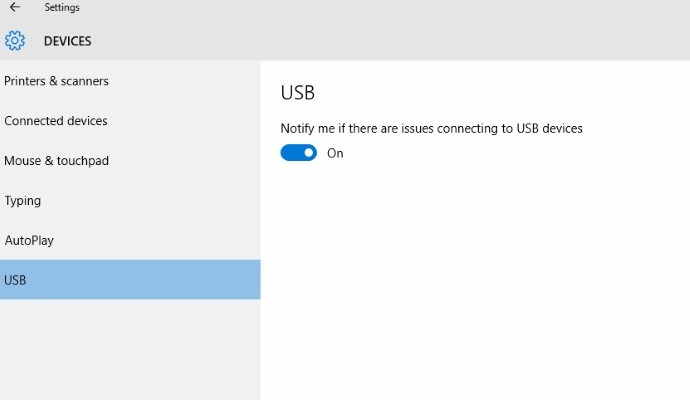
- 응용 프로그램 설정을 엽니 다.
- 장치> USB로 이동합니다.
- 오른쪽 창에서 "USB 장치 연결에 문제가있는 경우 경고"확인란을 선택 취소 (선택 취소)합니다. 이것은 기본적으로 활성화되어 있습니다.
- 연결된 USB 장치에 문제가있는 경우 Windows 10에서 알림을 표시하도록 나중에 나중에 다시 켤 수 있습니다.
REG 파일로 USB 오류 알림을 활성화 또는 비활성화하려면
1. 수행하려는 작업에 대해 아래의 2 단계 (켜기) 또는 3 단계 (끄기)를 수행하십시오.
2. USB 오류 알림을 활성화하려면
HKEY_CURRENT_USER \ SOFTWARE \ Microsoft \ Shell \ USB NotifyOnUsbErrors DWORD 0 = 꺼짐 1 = 켜짐
3. USB 오류 알림을 비활성화하려면
4. .reg 파일을 바탕 화면에 저장하십시오.
2024년 XNUMX월 업데이트:
이제 이 도구를 사용하여 파일 손실 및 맬웨어로부터 보호하는 등 PC 문제를 방지할 수 있습니다. 또한 최대 성능을 위해 컴퓨터를 최적화하는 좋은 방법입니다. 이 프로그램은 Windows 시스템에서 발생할 수 있는 일반적인 오류를 쉽게 수정합니다. 손끝에 완벽한 솔루션이 있으면 몇 시간 동안 문제를 해결할 필요가 없습니다.
- 1 단계 : PC 수리 및 최적화 도구 다운로드 (Windows 10, 8, 7, XP, Vista - Microsoft Gold 인증).
- 2 단계 : "스캔 시작"PC 문제를 일으킬 수있는 Windows 레지스트리 문제를 찾으십시오.
- 3 단계 : "모두 고쳐주세요"모든 문제를 해결합니다.
5. 다운로드 한 .reg 파일을 두 번 클릭 / 병합하여 병합하십시오.
6. 프롬프트가 표시되면 실행, 예 (UAC), 예 및 확인을 클릭 / 눌러 병합을 승인하십시오.
7. 원하는 경우 원하는 경우 다운로드 한 .reg 파일을 삭제할 수 있습니다.

결론
Windows 10의 USB 연결 알림 설정은 사용자가 알림을받을 수있는 좋은 방법입니다. 직접 확인하고 노트북의 USB 충전 케이블을 충전기에 연결했습니다. 휴대폰을 끄 자마자 USB 장치를 인식 할 수 없다는 메시지가 표시된 알림이 나타납니다. 따라서 외장 드라이브의 오작동을 인식하기 위해 실수로 꺼지면 켜는 것이 좋습니다.
https://support.hp.com/ph-en/document/c03327635
전문가 팁 : 이 복구 도구는 리포지토리를 검색하고 이러한 방법이 효과가 없는 경우 손상되거나 누락된 파일을 교체합니다. 문제가 시스템 손상으로 인한 대부분의 경우에 잘 작동합니다. 또한 이 도구는 시스템을 최적화하여 성능을 최대화합니다. 그것은에 의해 다운로드 할 수 있습니다 여기를 클릭

CCNA, 웹 개발자, PC 문제 해결사
저는 컴퓨터 애호가이자 실습 IT 전문가입니다. 컴퓨터 프로그래밍, 하드웨어 문제 해결 및 수리 분야에서 수년간의 경험을 갖고 있습니다. 저는 웹 개발과 데이터베이스 디자인 전문입니다. 네트워크 디자인 및 문제 해결을위한 CCNA 인증도 받았습니다.

